CAD如何将图纸背景颜色改为黑色
发布时间:2017-05-12 16:09
相关话题
在CAD里面经常有一些图纸背景颜色的白色的,我们是可以修改背景颜色的。下面是小编带来关于CAD如何将图纸背景颜色改为黑色的内容,希望可以让大家有所收获!
CAD将图纸背景颜色改为黑色的方法
1.打开需要修改的cad图纸,会看到背景是白色。

2.在空白处单击鼠标右键选择最底下的“选项”会看到,选择“显示”,再点击里面的"颜色”选项

3.点击里面的"颜色”选项后会看到界面,选择“颜色”里面的小黑三角,
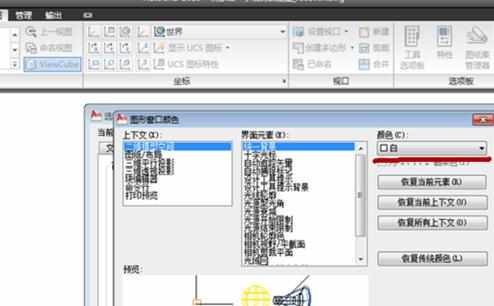
4.将颜色改为“黑色”

5.之后点击下面的“应用并关闭”

6.点击选项框中“确定”

7.最后你可以看到图纸背景变成黑色了。


CAD如何将图纸背景颜色改为黑色的评论条评论